Giáo án môn Tin học 11 - Tiết 1 đến tiết 15
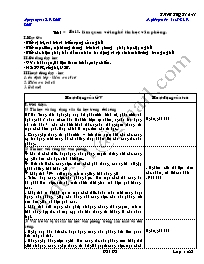
I. Mục tiêu
- Biết vị trí, vai trò và triển vọng của nghề.
- Biết mục tiêu, nội dung chương trình và phương pháp học tập nghề.
- Biết các biện pháp bảo đảm an toàn lao động và vệ sinh môi trường trong nghề.
II. Đồ dùng dạy học
- GV: bài soạn, tài liệu tham khảo, máy chiếu.
- HS: SGK, vở ghi, USB.
III. hoạt động dạy - học
1. ổn định lớp - kiểm tra sĩ số
2. Kiểm tra bài cũ
3. Bài mới
Bạn đang xem 20 trang mẫu của tài liệu "Giáo án môn Tin học 11 - Tiết 1 đến tiết 15", để tải tài liệu gốc về máy bạn click vào nút DOWNLOAD ở trên
Ngày soạn: 18. 9. 2007 N. giảng-tuần 3 : 17-23. 9. 2007 Tiết 1 - Bài 1. làm quen với nghề tin học văn phòng. I. Mục tiêu - Biết vị trí, vai trò và triển vọng của nghề. - Biết mục tiêu, nội dung chương trình và phương pháp học tập nghề. - Biết các biện pháp bảo đảm an toàn lao động và vệ sinh môi trường trong nghề. II. Đồ dùng dạy học - GV : bài soạn, tài liệu tham khảo, máy chiếu. - HS: SGK, vở ghi, USB. III. hoạt động dạy - học 1. ổn định lớp - kiểm tra sĩ số 2. Kiểm tra bài cũ 3. Bài mới Hoạt động của GV Hoạt động của trò I. Giới thiệu. 1/ Tin học và ứng dụng của tin học trong đời sống ĐVĐ: Trong thờ đại ngày nay để phát triển kinh tế, phát triển xã hội ngoài 3 nhân tố cơ bản là: điều kiện tự nhiên, nguồn lao động và vốn đầu tư còn cần biết khai thác nguồn tài nguyên thông tin một cách hiêu quả. Đây chính là mục tiêu của tin học. - Công nghệ thông tin phát triển đ kéo theo sự ra đời của các công cụ lao động mới trong đó có những thay đổi to lớn của công tác văn phòng. Nghe, ghi bài 2/ Tin học với công tác văn phòng. Ä Mô tả cách thức hoạt động văn phòng truyền thống với các công cụ giản đơn cho học sinh biết được. Ä Nếu sử lí các công việc theo cách phổ thông, con người sẽ gặp phải những khó khăn gì? Ä Máy tính được nối mạng mở ra ngững khả năng gì? - Trước đây công việc văn phòng được làm một cách thủ công do đó phải làm việc vất vả, mất nhiều thời gian mà hiệu quả không cao. - Máy tính ra đời đã tạo ra một cách thức hoàn toàn mới trong hoạt động văn phòng giúp cho hàng núi công việc của văn phòng trở nên đơn giản và hiệu quả cao. - Máy tính nối mạng cho phép sử dụng chung tài nguyên, mở ra khả năng hợp tác và truy cập vào kho thông tin khổng lồ của nhân loại. - Nghiên cứu tài liệu theo các nhóm, trả lời câu hỏi: - Ghi bài 3/ Vai trò và vị trí của tin học văn phòng trong sản xuất và đời sống. - Ngày nay hầu hết các hoạt động trong văn phòng đều liên quan đến máy vi tính. - Hàng ngày hàng triệu người làm công tác văn phòng trên khắp thế giới sử dụng công nghệ thông tin để giải quyết công việc một cách hiệu quả, kinh tế hơn. Nghe, ghi bài II. Chương trình nghề tin học văn phòng. Bao gồm: Mở đầu. Hệ điều hành Windows. Hệ soạn thảo văn bản Word. Chương trình bảng tính Excel. Làm việc trong mạng cục bộ Tìm hiểu nghề. Nghe, ghi bài III. Phương pháp học tập nghề. - Kết hợp học lí thuyết với thực hành, tận dụng tốt các giờ thực hành. - Chú trọng phương pháp tự học và học từ nhiều nguồn khác nhau. - Tăng cường ý thức làm việc cộng tác - Trước khi thực hành cần nghiên cứu kĩ các yêu cầu của bài thực hành. Nghe, ghi bài IV. An toàn vệ sinh lao động - Mục tiêu an toàn vệ sinh lao động là bảo vệ sức khoẻ người lao động, nâng cao năng xuất lao động. - Tư thế ngồi thoải mái sao cho không phải ngẩng cổ, ngước mắt nhìn màn hình. Khoảng cách từ mắt đến màn hình từ 50 - 80 cm - Vị trí đặt máy tính sao cho ánh sáng không chiếu thẳng vào màn hình và không chiếu thẳng vào mắt. Không làm việc quá lâu với máy tính. - Hệ thống dây diện, các cáp nói máy tính phảo gọn gàng và dẩm bảo cách điện tốt. Nghe, ghi bài Iv. củng cố và bài tập. - Tin học có ứng dụng sâu rộng trong đời sống xã hội nói chung và hoạt động văn phòng nói riêng. - Mọi ngành nghề đều có quy định về an toàn lao động. Ngày soạn: 18. 9. 2007 N. giảng-tuần 3 : 17-23. 9. 2007 Tiết 2 - Bài 2. hệ điều hành windows. I. mục tiêu - Biết các thành phần cơ bản của giao diện hệ điều hành Windows. - Biết các thao tác với chuột, các thành phần một cửa sổ và thao tác với cửa sổ, - Hình thành phong cách làm việc chuẩn mực, thao tác dứt khoát. II. Đồ dùng dạy học - GV : bài soạn, tài liệu tham khảo, máy chiếu. - HS: SGK, vở ghi, USB. III. hoạt động dạy - học 1. ổn định lớp - kiểm tra sĩ số 2. Kiểm tra bài cũ: Theo em tin học đã làm thay đổi công tác văn phòng ngày nay như thế nào? 3. Bài mới Hoạt động của GV Hoạt động của trò I. Khái niệm HĐH và HĐH Windows. 1. Hệ điều hành là gì? * Khái niệm: Là tập hợp các chương trình được tổ chức thành một hệ thống với nhiệm vụ bảo đảm tương tác giữa người dùng với máy tính, cung cấp các phương tiện và dịch vụ để điều phối việc thực hiện chương trình, quản lý chặt chẽ các tài nguyên của máy, tổ chức khai thác chúng một cách thuận tiện và tối ưu. - HĐH Windows có môi trường đồ hoạ, tạo ra cách thức làm việc trực quan, sinh động. Nghe, ghi bài 2/ Thao tác với chuột. + Di chuột (Mouse move) + Nháy chuột (Click): Nháy nút trái chuột một lần rồi thả ngón tay + Nháy đúp chuột (Double click): nháy nhanh liên tiếp nút trái chuột 2 lần. + Nháy nút phải chuột (Right click): Nháy nút phải chuột một lần rồi thả ngón tay + Kéo thả chuột (Drag and drop): Nhấn giữ phím trái chuột đồng thời di chuyển con trỏ chuột tới vị trí náo đó rồi thả tay. Nghe, ghi bài 3/ Môi trường Windows. a/ Cửa số, bảng chọn. Ä Sử dụng máy chiếu giới thiệu về cửa sổ và các bảng chọn. - Người sử dụng thực hiện các công việc thông qua các cửa sổ. - Mỗi chương trình ứng dụng có một cửa sổ làm việc với hệ thống. Nhưng tất cả các cửa sổ có nhiều thành phần chung. Thanh tiêu đề(Tile Bar): cho biết tên chương trình đang chạy và bên phải có các nút cực tiểu, cực đại, đóng cửa sổ. Thanh thực đơn (Menu): gồm các bảng chọn chứa các lệnh để làm việc. Thanh công cụ: chứa các nút biểu tượng lệnh giúp làm việc nhanh hơn. Các thanh cuốn Ä Quan sát hình 2.1, hãy chỉ ra các thành phần chung của mọi cửa sổ trong Windows. Ä Tìm hiểu bảng chọn trên hình 2.2 và thanh công cụ chuẩn trên hình 2.3. ? Có thể thêm hoặc bớt các nút lệnh trên thanh công cụ chuẩn bằng cách nháy nút phải chuột vào thanh công cụ chuẩn, chọn Custommize và thực hiện các thao tác cần thiết. Nghe, quan sát hình chiếu, ghi bài, đọc sách giáo khoa. b/ Bảng chọn Star và thanh công việc. Ä Sử dụng máy chiếu giới thiệu về bảng chọn Star và thanh công việc. - Nháy nút Star đ Xuất hiện bảng chọn chứa mọi nhóm lệnh cần thiết để bắt đầu sử dụng Windows. - Thanh công việc: Mỗi lần chạy một chương trình hay mở một cửa sổ, một nút đại diện cho chương trình hay cửa sổ đó xuất hiện trên thanh công việc. Nghe, quan sát hình chiếu, ghi bài. c/ Chuyển đổi cửa số làm việc. Ä Sử dụng máy chiếu giới thiệu về cách chuyển đổi cửa sổ làm việc. - Windows cho phép chạy nhiều ứng dụng cùng lúc, tuy nhiên tại một thời điểm chỉ có một cửa sổ làm việc được mở trên màn hình, để chuyển đổi cửa sổ làm việc, thực hiện theo cách sau: Nháy vào biểu tượng chương trình muốn mở tại thanh công việc. Nháy vào vị trí bất kì trên cửa sổ muốn kích hoạt. Nghe, quan sát hình chiếu, ghi bài. Iv. củng cố và bài tập. - Nhắc lại các thành phần của một cửa sổ. - Cách chuyển đổi cửa sổ làm việc. - Nghiên cứu tài liệu chuẩn bị cho giờ thực hành. Ngày soạn: 18. 9. 2007 N. giảng-tuần 3 : 17-23. 9. 2007 Tiết 3 - thực hành. I. mục tiêu - Làm chủ các thao tác với chuột, làm việc trong môi trường Windows, phân biệt được các đối tượng trong Windows. - Sử dụng được các thành phần của một cửa sổ, thao tác thành thạo với các cửa sổ ứng dụng của Windows: phóng to, thu nhỏ, di chuyển. II. Đồ dùng dạy học - GV : bài soạn, tài liệu tham khảo, máy chiếu. - HS: SGK, vở ghi, USB. III. hoạt động dạy - học 1. ổn định lớp - kiểm tra sĩ số 2. Kiểm tra bài cũ: - Nêu các chức năng chính của HĐH, liệt kê và mô tả các thao tác với chuột. - Mô tả các thành phần cơ bản của một cửa sổ. 3. Bài mới Hoạt động của GV Hoạt động của trò Ä Chia các nhóm HS thực hành, nêu yêu cầu giờ thực hành. 1. Vào/ra hệ thống. Ä Sử dụng máy chiếu thực hiện các thao tác vào/ra hệ thống. Với mỗi mục cần giới thiệu chi tiết để học sinh hiểu rõ. Đăng nhập hệ thống: Sử dụng tài khoản (Account) gồm tên(User name) và mật khẩu (Password): - Nhập tên và mật khẩu vào ô tương ứng, nhấn OK - Nháy đúp chuột vào một số biểu tượng ở màn hình nền. Ra khỏi hệ thống. - Nháy chuột vào nút Start. - Chọn Turn Off (hoặc Shut Down) đ chọn tiếp các mục sau: + Stand By: Tắt máy tạm thời. + Turn Off (hoặc Shut Down): Tắt máy. + Restart: Nạp lại hệ điều hành. + Hibernate: Lưu toàn bộ trạng thái đang làm việc hiện thời trước khi tắt máy. Ä Theo dõi và hướng dẫn thêm cho các nhóm Thực hành các thao tác trên máy. 2. Thao tác với chuột. - Di chuyển chuột. - Nháy phím trái chuột. - Nháy phím phải chuột. - Nháy đúp chuột. - Kéo thả chuột. Thực hành các thao tác với chuột, đồng thời khám phá môi trường Windows. 3/ Tìm hiểu ý nghĩa các biểu tượng chính trên màn hình Windows rồi điền vào bảng ở trang 15 (SGK - Nghề tin học). Điền tên cho các biểu tượng 4/ Mở một cửa sổ bất kì và gọi tên một số thành phần chính của cửa sổ đó. Thực hành các thao tác với cửa sổ. Ä Kiểm tra theo các nhóm 5/ Mở một cửa sổ bất kì và và thực hiện các thao tác với cửa sổ. Ä Kiểm tra theo các nhóm Thực hành các thao tác với cửa sổ. Iv. củng cố và bài tập. - Nhận xét về bài thực hành của HS, rút kinh nghiệm cho giờ sau. - Xem lại tài liệu. Ngày soạn: 25. 9. 2007 N. giảng-tuần 4 : 24-30. 9. 2007 Tiết 4 - Bài 3. làm việc với tệp và thư mục. I. mục tiêu - Hiểu được cách tổ chức thông tin phân cấp trên đĩa. - Biết được các thao tác với tệp và thư mục, II. Đồ dùng dạy học - GV : bài soạn, tài liệu tham khảo, máy chiếu. - HS: SGK, vở ghi, USB. III. hoạt động dạy - học 1. ổn định lớp - kiểm tra sĩ số 2. Kiểm tra bài cũ: Mô tả các thành phần cơ bản trong giao diện HĐH Windows, chức của từng loại. 3. Bài mới Hoạt động của GV Hoạt động của trò I. Tổ chức thông tin trong máy tính. Ä Sử dụng máy chiếu mở cửa sổ Explorer giới thiệu về tổ chức các tệp trên đĩa. - HĐH tổ chức các tệp trên đĩa thành các thư mục. Mỗi thư mục lại chứa các tệp hoặc các thư mục con. - Thư mục được tổ chức phân cấp, mức trên cùng gọi là thư mục gốc, từ thư mục gốc lại tạo ra các thư mục con đ gọi là tổ chức cây. Nghe, quan sát hình chiếu, ghi bài. II. Làm việc với tệp và thư mục. ÄVới mỗi thao tác, sử dụng Projector chiếu thao tác cho HS quan sát 1/ Chọn đối tượng. Chọn một đối tượng: - Nháy chuột vào đối tượng đó. - Để huỷ chọn: nháy chuột bên ngoài đối tượng đó Chọn nhiều đối tượng liền kề: - B1: Nháy chuột vào đối tượng bắt đầu - B2: Đè phím Shift và nháy chuột vào đối tượng kết thúc. Chọn nhiều đối tượng không liền kề: - B1: Nháy chuột vào đối tượng bắt đầu - B2: Đè phím Ctrl và nháy chuột vào các đối tượng tiếp theo. Bỏ chọn đối tượng nào nháy chuột lại đối tượng đó Nghe, quan sát hình chiếu, ghi bài. 2/ Xem tổ chức các tệp và thư mục trên đĩa. Ä Sử dụng Projector thực hiện thao tác cho HS quan sát - B1: Nháy đúp biểu tượng My Computer trên màn hình nền - B2: Nháy nút Folder (Thư mục) trên thanh công cụ của cửa sổ để hiển thị cửa sổ thành 2 ngăn: Ngăn trái: cho biết cấu trúc tổng thể các ổ đĩa và thư mục. Ngăn phải: cho biết các thông tin chi tiết về các thnàh phần của thư mục tương ứng (được chọn) bên trái. Nghe, quan sát hình chiếu, ghi bài. 3/ Xem nội dung thư mục Ä Sử dụng Projector thực hiện thao tác cho HS quan sát - Nháy chuột vào biểu tượng hoặc tên thư mục ở ngăn bên ... cho HS thực hiện từng yêu cầu 1. Chạy chương trình. - Khởi động chương trình Windows Explorer và chương trình Paint, quan sát biểu tượng của các chương trình vừa khởi động xuất hiện trên thanh công việc. chuyển đổi qua lại giữa 2 chương trình. - Kết thúc chương trình Paint. ÄTheo dõi HS thực hành, hướng dẫn những HS còn chưa thành thạo, kết hợp hỏi kiểm tra. - Theo dõi yêu cầu của giáo viên. - Thực hành theo yêu cầu. - Trả lời các câu hỏi của GV. 2. Tạo đường tắt tới tệp. - Dùng Windows Explorer hoặc My Computer để định vị thư mục được tạo trong bài 3 (Van ban). Chọn tệp có trong thư mục đó hoặc một tệp văn bản có trên đĩa. - Tạo đường tắt tới tệp này và đặt trên màn hình. - Nháy đúp biểu tượng vừa tạo được và quan sát chương trình chạy. ÄTheo dõi và hướng dẫn HS thực hành, kết hợp hỏi kiểm tra. Ä Nếu HS thực hiện được nhanh thao tác này có thể cho tạo tiếp đường tắt với một số chương trình khác. - Thực hành theo yêu cầu. - Trả lời các câu hỏi của GV. 3. Mở một tài liệu gần đây. - Sử dụng My Recent Documents trong bảng chọn Start để mở. Ä Yêu cầu HS mở một số tệp văn bản có trong máy tính. Sau đó mở lại các tệp này trong My Recent Documents. - Thực hành theo yêu cầu. 4. Tìm tệp và thư mục. - Dùng lệnh Start đ seach để tìm một tệp chương trình hoặc một tệp văn bản nào đó. Ä Theo dõi và kiểm tra từng nhóm thực hiện thao tác tìm kiếm. Với mỗi nhóm cho tìm kiếm một loại tệp hoặc thư mục. Ä Với những HS đã thành thạo có thể cho tìm thêm đối tượng là tệp nhạc hoặc video. - Thực hành theo yêu cầu. Iv. củng cố và bài tập. - Chọn một số HS thành thạo, thao tác lại các mục của bài thực hành qua máy chiếu, các HS khác quan sát bạn thực hành. - Bài về nhà: xem lại lý thuyết. Ngày soạn: 09. 10. 2007 N. giảng-tuần 6 : 08-14. 10. 2007 Tiết 10 - Bài 5. control panel và việc thiết đặt hệ thống. I. mục tiêu - Hiểu được một số chức năng của Control Panel. - Biết được nội dung của một số thiết đặt hệ thống đơn giản. - Thay đổi được một số tuỳ biến đơn giản của Windows. - Có khả năng cài đặt máy in trong Windows. II. Đồ dùng dạy học - GV : bài soạn, tài liệu tham khảo, máy chiếu. - HS: SGK, vở ghi, USB. III. hoạt động dạy - học 1. ổn định lớp - kiểm tra sĩ số 2. Kiểm tra bài cũ: 3. Bài mới Hoạt động của GV Hoạt động của trò I. Control Panel. - Control Panel là một tập hợp các CT để cài đặt các thông số hệ thống và cho phép thay đổi tham số của một số thiết bị để phù hợp với công việc. Ä Sử dụng Projector thực hiện thao tác cho HS quan sát. - Khởi động: Nháy Start đ Control Panel đ cửa sổ xuất hiện cùng các chương trình chứa trong đó. Ä Hãy cho biết cách khởi động một chương trình trong Control Panel? Ä Hãy cho biết cách kết thúc cửa sổ Control Panel? - Quan sát thao tác của GV. - Nghe, ghi bài. - Trả lời câu hỏi. II. Một số thiết đặt hệ thống. 1. Thay đổi thuộc tính màn hình. Ä Sử dụng Projector thực hiện thao tác cho HS quan sát. - Nháy Control Panel đ Display đ xuất hiện cửa sổ Display Properties. - Thẻ Desktop: thay đổi màn hình nền. Chọn ảnh trong trong hộp Background hoặc nháy nút Browse . để tìm đến thư mục có chứa tranh ảnh đ chọn một ảnh thíc hợp làm nền. Ä Trình bày cách tìm một thư mục thông qua nút Browse. Nháy Apply đ nháy OK. - Thẻ Screen Saver: đặt trạng thái nghỉ bảo vệ màn hình. Chọn hình ảnh nghỉ của màn hình trong danh sách. Nháy nút Settings để sửa đổi theo ý thích. Nháy nút Preview để xem trước trạng thái. Đặt thời gian trễ cho trạng thái nghỉ trong hộp Wait - Nháy OK để chấp nhận * Chú ý: Có thể thay đổi thuộc tính cho màn hình nền bằng cách nháy nút phải chuột tại màn hình nền đ chọn Properties. - Quan sát thao tác của GV. - Nghe, ghi bài. - Trả lời câu hỏi. 2. Thiết đặt các thông số khu vực Ä Sử dụng Projector thực hiện thao tác cho HS quan sát. - Nháy Control Panel đ regional and languages đ nháy nút Customize Để thay đổi hệ thống quy ước cho phù hợp với vùng lãnh thổ. a/ Thay đổi về quy ước thể hiện số. - Nháy thẻ Numbers: Decimal symbol (kí hiệu thập phân): đổi thành dấu phẩy (,) Digit grouping symbol (kí hiệu nhóm các chữ số): đổi thành dấu chấm (.) - Nháy OK để chấp nhận. - Quan sát thao tác của GV. - Nghe, ghi bài. Iv. củng cố và bài tập. - Cho một số HS lên thực hiện (qua máy chiếu) thay đổi thuộc tính màn hình, thay đổi về quy ước thể hiện số. Ngày soạn: 09. 10. 2007 N. giảng-tuần 6 : 08-14. 10. 2007 Tiết 11 - Bài 5. control panel và việc thiết đặt hệ thống. I. mục tiêu - Hiểu được một số chức năng của Control Panel. - Biết được nội dung của một số thiết đặt hệ thống đơn giản. - Thay đổi được một số tuỳ biến đơn giản của Windows. - Có khả năng cài đặt máy in trong Windows. II. Đồ dùng dạy học - GV : bài soạn, tài liệu tham khảo, máy chiếu. - HS: SGK, vở ghi, USB. III. hoạt động dạy - học 1. ổn định lớp - kiểm tra sĩ số 2. Kiểm tra bài cũ: 3. Bài mới Hoạt động của GV Hoạt động của trò 2. Thiết đặt các thông số khu vực Ä Sử dụng Projector thực hiện thao tác cho HS quan sát. a/ Thay đổi về quy ước thể hiện ngày tháng. Ä Sử dụng Projector thực hiện thao tác cho HS quan sát. - Nháy thẻ Date: Short date format: dạng hiển thị ngày tháng dd - MM - yy Date separator: chọn dấu ngăn cách giữa ngày tháng năm. - Nháy OK để chấp nhận - Quan sát thao tác của GV. - Nghe, ghi bài. III. Cài đặt máy in. Ä Sử dụng Projector thực hiện thao tác cho HS quan sát. - B1: Nháy Start đ Printers and Faxes đ Add a printer đ xuất hiện hộp thoại Add printer Wizad đ Nháy nút Next. - B2: Lần lượt tuân theo các chỉ dẫn trên màn hình. Chọn Local printer attached to this computer, nếu máy in nối trực tiếp với máy tính. Chọn A network printer, or a prin ter attached to another computer, nếu đó là máy in mạng. đ nháy Next. - B3: Nhập tên (name), địa chỉ (URL) cho máy in mạng hoặc chọn browse for a printer để xác định máy in đ nháy Next. - B4: Chọn máy in trong danh sách (Shared printer) đ nháy Next. Một cảnh báo hiện ra đ nháy Yes. - B5: Chọn Yes nếu muốn máy in này là máy in ngầm định đ nháy Next. - B6: Nháy Finish để kết thúc cài đặt máy in. - Quan sát thao tác của GV. - Nghe, ghi bài. Iv. củng cố và bài tập. - Cho một số HS lên thực hiện (qua máy chiếu): + Thay đổi thiết đặt các thông số khu vực. + Cài đặt máy in. Ngày soạn: 09. 10. 2007 N. giảng-tuần 6 : 08-14. 10. 2007 Tiết 12 - thực hành. I. mục tiêu - Hiểu chức năng của một số chương trình trong Control Panel. - Thay đổi nhanh và chính xác các tham số đơn giản của hệ thống. - Cài đặt được máy in cho máy tính.. II. Đồ dùng dạy học - GV : bài soạn, tài liệu tham khảo, máy chiếu. - HS: SGK, vở ghi, USB. III. hoạt động dạy - học 1. ổn định lớp - kiểm tra sĩ số 2. Kiểm tra bài cũ: - Trình bày đường đi để thay đổi thuộc tính màn hình - Trình bày đườg đi để cài đặt máy in. 3. Bài mới Hoạt động của GV Hoạt động của trò 1. Khởi động Control Panel. Ä Sau khi khởi động được cửa sổ Control Panel đ kích hoạt biểu tượng regional and languages đ nháy nút Customize để chuyển đến hộp thoại Customize Regional Options. Ä Đặt kiểu thời gian và ngày tháng theo kiểu: dd/MM,yy. Ä Quan sát và chỉ dẫn cho HS thao tác. - Thực hành theo yêu cầu. 2. Thay đổi hình ảnh của màn hình nền (Desktop) theo các ảnh có trên máy. Ä Quan sát và chỉ dẫn cho HS thao tác. - Trao đổi theo nhóm - Thực hành theo yêu cầu. 3. Đặt chế độ nghỉ cho màn hình và thiết đặt các tham số tương ứng. Ä Quan sát và chỉ dẫn cho HS thao tác. - Trao đổi theo nhóm - Thực hành theo yêu cầu. 4. Cài đặt để in trên máy in có trong mạng. Ä Căn cứ theo phần lý thuyết đã được hướng dẫn, thao tác chậm rãi từng bước và đọc kỹ các thông báo máy tính đưa ra trong quá trình cài đặt. Ä Quan sát và chỉ dẫn cho HS thao tác. - Kết thúc Control Panel. - Trao đổi theo nhóm - Thực hành theo yêu cầu. Iv. củng cố và bài tập. - Nhận xét về bài thực hành của HS, rút kinh nghiệm cho giờ sau. - Xem lại tài liệu. Ngày soạn: 23. 10. 2007 N. giảng-tuần 8 : 22-28. 10. 2007 Tiết 13, 14, 15 - Bài 6. ôn tập và thực hành tổng hợp. I. mục tiêu - Biết sử dụng các thao tác với chuột một cách thành thạo, phân biệt được các thành phần cơ bản trong Windows, hiểu các chức năng cơ bản trong các bảng chọn. - Sử dụng thành thạo các lệnh làm việc với tệp, thư mục, có khả năng sử dụng lệnh trong bảng chọn cũng như thông qua các nút lệnh hoặc bàn phím. - Biết khởi động, kết thúc chương trình ứng dụng, tạo đường tắt cho tệp và thư mục. - Có khả năng thiết đặt một số tham số hệ thống đơn giản, cài đặt được máy in. II. Đồ dùng dạy học - GV : bài soạn, tài liệu tham khảo, máy chiếu. - HS: SGK, vở ghi, USB. III. hoạt động dạy - học 1. ổn định lớp - kiểm tra sĩ số 2. Kiểm tra bài cũ: - Nêu ý nghĩa ngầm định của các thao tác: nháy chuột, nháy đúp chuột, nháy chuột phải. - Chức năng chính của thanh công việc là gì? - Trình bày các cách chuyển đổi giữa các cửa sổ khi mở nhiều cửa sổ cùng lúc. - Thông tin trong máy tính được tổ chức dưới dạng nào? Cho biết những công cụ nào để thực hiện các thao tác với tệp và thư mục. - Hãy nêu một số chức năng của Control Panel. 3. Bài mới Hoạt động của GV Hoạt động của trò 1. Điền vào bảng ý nghĩa của các nút lệnh tương ứng trên thanh công cụ của Windows. Ä Sử dụng Projector chiếu bảng các nút lệnh. Ä Cho một HS thực hiện điền ý nghĩa các nút lệnh tương ứng thông qua máy chiếu. - Các HS khác điền vào SGK 2. Tạo thư mục có dạng như trên hình 2.27. Ä Sử dụng Projector chiếu hình 2.27. Thực hành các lệnh với tệp và thư mục trên thư mục vừa tạo ra: sao chép, di chuyển, thay đổi cấu trúc thư mục, xoá, khôi phục lại tệp đã xoá, xoa vĩnh viễn khỏi ổ đĩa Ä Quan sát và chỉ dẫn cho HS thao tác. - Trao đổi theo nhóm - Thực hành theo yêu cầu. 3. Tìm các tệp mà tên có chứa cụm từ Readme trên các ổ đĩa cứng của máy. Ä Nêu yêu cầu, quan sát và chỉ dẫn cho HS thao tác. - Trao đổi theo nhóm - Thực hành theo yêu cầu. 4. Mở đồng thời chương trình: Windows Explorer, Paint, Microsoft Word. Chuyển đổi qua lại giữa các ứng dụng bằng các cách khác nhau. Thu nhỏ, phóng to, phục hồi, di chuyển cửa sổ. Ä Nêu yêu cầu, quan sát và chỉ dẫn cho HS thao tác. - Thực hành theo yêu cầu. 5. Thử các cách hiển thị thông tin ở khung cửa sổ bên phải màn hình Windows Explorer. Ä Sử dụng nút lệnh View để thay đổi chế độ. Ä Quan sát và chỉ dẫn cho HS thao tác. - Thực hành theo yêu cầu. 6. Tạo đường tắt trên màn hình cho chương trình Microsoft Word và chương trình Microsoft Excel. Ä Nêu yêu cầu, quan sát và chỉ dẫn cho HS thao tác. - Trao đổi theo nhóm - Thực hành theo yêu cầu. 7. Thiết đặt lại nền cho màn hình. Chọn lại chế độ bảo vệ màn hình và đặt thời gian trễ cho bảo vệ. Ä Nêu yêu cầu, quan sát và chỉ dẫn cho HS thao tác. - Trao đổi theo nhóm - Thực hành theo yêu cầu 8. Cài đặt máy in và in thử một file văn bản trong Word. Ä Nêu yêu cầu, quan sát và chỉ dẫn cho HS thao tác. - Trao đổi theo nhóm - Thực hành theo yêu cầu Iv. củng cố và bài tập. - Nhận xét về bài thực hành của HS, rút kinh nghiệm cho giờ sau. - Xem lại tài liệu.
Tài liệu đính kèm:
 GA_nghe_tin_11LTQTNO1.doc
GA_nghe_tin_11LTQTNO1.doc





